HomeGroup არის ფუნქცია, რომელიც პირველად გამოჩნდა Windows 7-ში და შექმნილია საქაღალდეების, ბიბლიოთეკების და მოწყობილობების გასაზიარებლად მცირე ქსელები. ამ შემთხვევაში ნიშნავს სახლის ქსელი. თუმცა, ქსელის შესაძლებლობების გამოსაყენებლად, ის უნდა იყოს კონფიგურირებული. მხოლოდ პერსონალური ჯგუფის შექმნის შემდეგ ექნებათ სხვადასხვა კომპიუტერის მომხმარებლებს წვდომა პრინტერზე, სკანერზე და ადგილობრივი დისკების შინაარსზე.
როგორ შევქმნათ HomeGroup Windows 10 კომპიუტერზე?
სანამ Windows 10-ში სახლის ჯგუფის შექმნას დაიწყებთ, უნდა დარწმუნდეთ, რომ ყველა კომპიუტერი დაკავშირებულია ინტერნეტთან და დაინსტალირებულია ოპერაციული სისტემავინდოუსის ვერსია არანაკლებ 7. შემდგომი ინსტრუქციები იქნება შემდეგი:
- დააწკაპუნეთ დააწკაპუნეთ მარჯვენა ღილაკითდააწკაპუნეთ ღილაკზე "დაწყება" და აირჩიეთ "პანელი".
- გაიხსნება ახალი ფანჯარა. აირჩიეთ "ქსელი და ინტერნეტი". დააჭირეთ "მთავარი ჯგუფი".
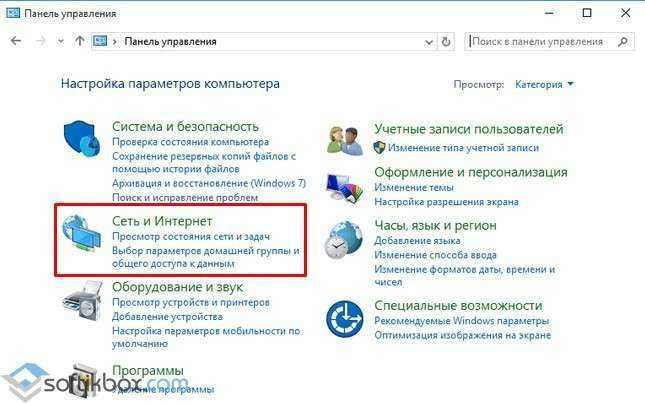
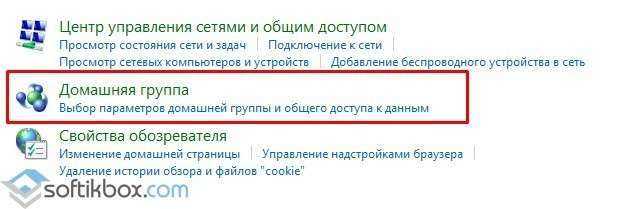
- გამოჩნდება ახალი ფანჯარა. მასში დააჭირეთ ბმულს "გაზიარების დამატებითი პარამეტრების შეცვლა ...".
- შეამოწმეთ ყუთები „ქსელის აღმოჩენის ჩართვა“ და „ჩართვა ზოგადი წვდომაფაილებსა და პრინტერებზე."
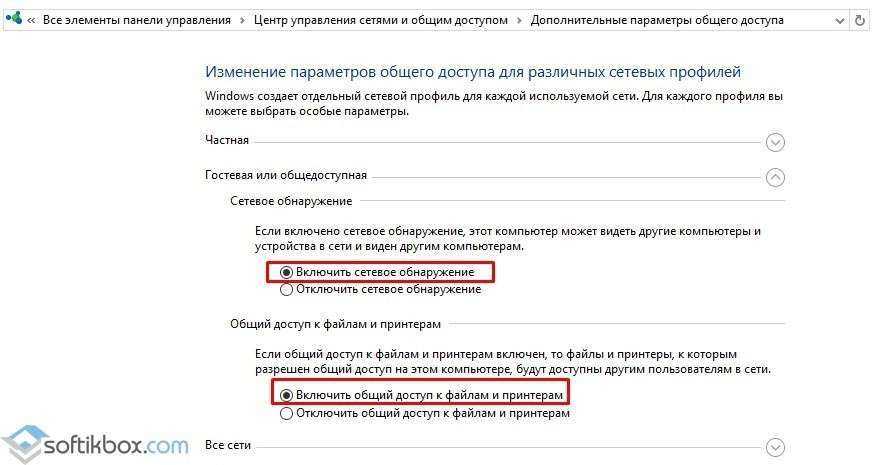
- ახლა თქვენ უნდა გააფართოვოთ "ყველა ქსელის" ფილიალი და შეამოწმოთ "გაზიარების ჩართვა, რათა ქსელის მომხმარებლებს შეეძლოთ ფაილების წაკითხვა და ჩაწერა გაზიარებული საქაღალდეები" „პაროლით დაცვით გაზიარების გამორთვა“ დაწკაპუნების შემდეგ (თუ გსურთ პაროლის დაყენება, მაშინ ღირს პირველი ელემენტის შემოწმება), რათა სხვა კომპიუტერის მომხმარებელმა შეძლოს საქაღალდეების ნახვა შეყვანის გარეშე. საიდუმლო კოდი. დააჭირეთ "ცვლილებების შენახვას".
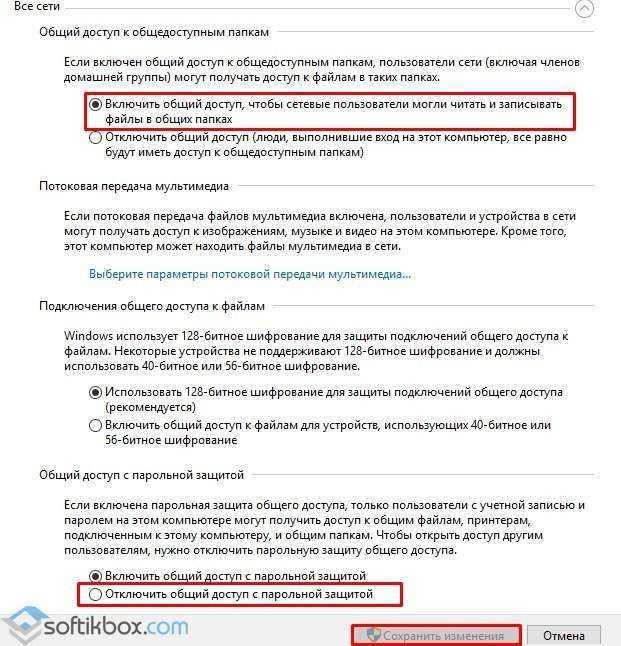
- დაბრუნდით "მთავარი ჯგუფი" განყოფილებაში და დააჭირეთ "შექმნა" სახლის ჯგუფი».

- მიუთითეთ საქაღალდეები, რომლებზეც მომხმარებლებს ექნებათ წვდომა ლოკალური ქსელი. დააჭირეთ "შემდეგი".
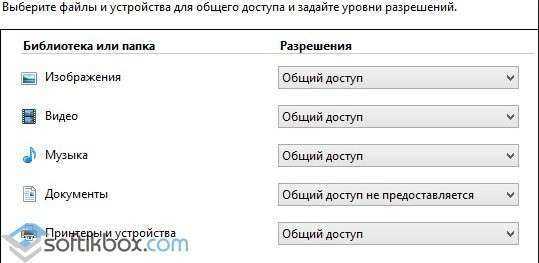
- პირველ კომპიუტერზე გამოჩნდება პაროლით ფანჯარა, რომელიც საჭიროა ყველა სხვა კომპიუტერის პირველად დასაკავშირებლად.
ეს ასრულებს საშინაო ჯგუფის შექმნას. თქვენი კომპიუტერის საშინაო ჯგუფთან დასაკავშირებლად, გააკეთეთ შემდეგი:
- გადადით "საკონტროლო პანელზე", აირჩიეთ "ქსელი და ინტერნეტი", "სახლის ჯგუფი", "შემოერთება".
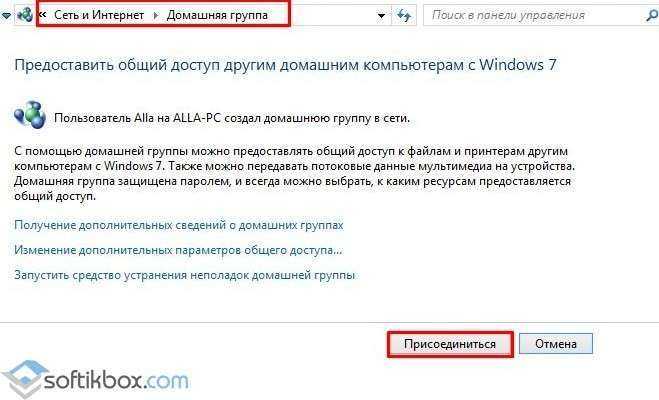
- შემდეგი, გახსენით საქაღალდეები წვდომისთვის, დააწკაპუნეთ "შემდეგი", შეიყვანეთ პაროლი და "შესრულებულია".
თუ არსებობს სირთულეები კომპიუტერთან დაკავშირებისას ან ჯგუფის ობიექტი მიუწვდომელია, თქვენ უნდა შეასრულოთ შემდეგი ნაბიჯები. გადადით "Windows" საქაღალდეში, შემდეგ "ServiceProfiles", "LocalService", "AppData" (იმ პირობით, რომ ფარული საქაღალდეები გამოჩნდება), "Roaming", "PeerNetworking" და წაშალეთ "idstore.sst" ფაილი.
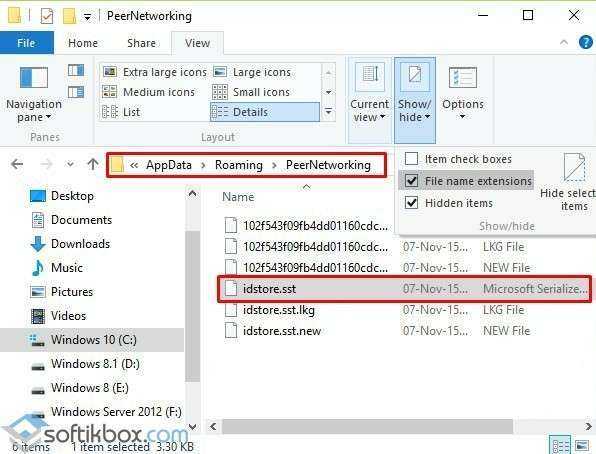
შემდეგ თქვენ უნდა გადატვირთოთ სისტემა და შექმნათ ახალი ჯგუფი.
Windows 10-ში სახლის ჯგუფის პაროლის გარკვევა
Windows 10-ში სახლის ჯგუფის პაროლის სანახავად სტანდარტული გზა შემდეგია:
- გადადით "საკონტროლო პანელზე" და აირჩიეთ "ქსელები და ინტერნეტი".
- აირჩიეთ "საწყისი ჯგუფი". გამოჩნდება ჯგუფის პარამეტრები." აირჩიეთ „საშინაო ჯგუფის პაროლის ჩვენება ან ამობეჭდვა“.
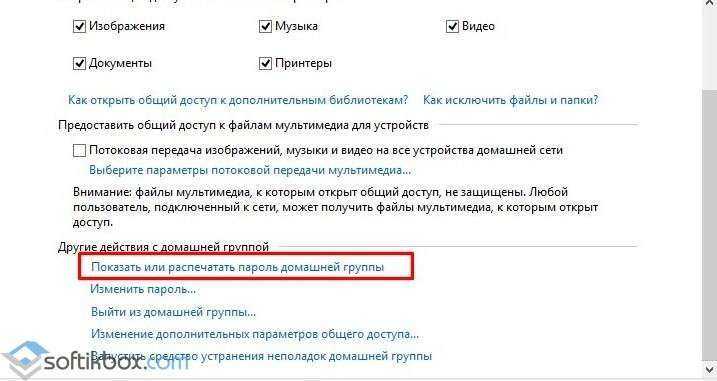
- მოდით შევხედოთ პაროლს. ჩვენ შეგვიძლია მისი ამობეჭდვა.
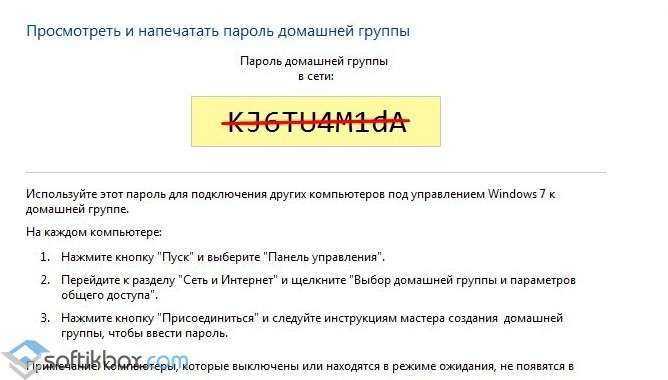
პაროლი შეიყვანება ერთხელ, თუ თქვენ არ დააყენეთ წვდომა ჯგუფში საიდუმლო კოდის გამოყენებით.
ნახეთ ვიდეო, თუ როგორ უნდა შექმნათ საშინაო ჯგუფი:
გამოყენებისას უსაფრთხოების ერთ-ერთი ეფექტური ღონისძიება ქსელის კავშირიარის ქსელის პაროლი. ეს არ უნდა იყოს ძალიან მოკლე და მარტივი, რადგან ის უზრუნველყოფს დაცვას ჰაკერებისგან როგორც სადენიანი ქსელებისთვის, ასევე უკაბელო კავშირის დამყარებისას, როგორიცაა Wi-Fi.
ინსტრუქციები
ზოგჯერ, კომპიუტერის გამოყენებისას, ჩნდება სიტუაცია, როდესაც გჭირდებათ ქსელის კავშირის პაროლის გარკვევა.
თუ დაგავიწყდათ ან არ იცით ქსელის პაროლი, შეგიძლიათ შეცვალოთ იგი ახალ პაროლზე ქარხნული პარამეტრების გამოყენებით.
Ethernet მარშრუტიზატორების გამოყენებისას გახსენით პარამეტრები და აღადგინეთ მნიშვნელობები იქ, დააბრუნეთ ისინი წინა ნაგულისხმევად. შემდეგ გახსენით ნებისმიერი ინტერნეტ ბრაუზერი, ჩასვით როუტერის მისამართი მისამართების ზოლში და პაროლის მითითების გარეშე შეიყვანეთ შესვლა "admin".
დააყენეთ უსაფრთხოების აუცილებელი პარამეტრები, შეიყვანეთ ახალი მომხმარებლის სახელი და შეიყვანეთ პაროლი, რომელსაც შემდგომში გამოიყენებთ დაკავშირებისას. დააჭირეთ "ცვლილებების შენახვას".
თუ იყენებთ სხვა ტიპის ლოკალურ ქსელს, ჩამოტვირთეთ სპეციალური პროგრამული უზრუნველყოფაპაროლის გასატეხად დააინსტალირეთ ის თქვენს კომპიუტერში და შედით ნებისმიერ ნაპოვნი ქსელში. შემდეგ შეცვალეთ პარამეტრები წინა აბზაცების მიხედვით. თუმცა, ფრთხილად იყავით პროგრამის ჩამოსატვირთად საიტის არჩევისას - ზოგიერთმა მათგანმა შესაძლოა პროგრამაში ტროას შეყვანა.
თუ დაგჭირდებათ პაროლის გარკვევა სხვისი WiFi ცხელ წერტილში შესასვლელად, უნდა გამოიყენოთ ამ კომპიუტერის Windows OS.
გახსენით პანელი თქვენს კომპიუტერში და აირჩიეთ ქსელის კავშირები. შემდეგ გახსენით პუნქტი „უკაბელო ქსელის კავშირი"და დააწკაპუნეთ "უკაბელო ქსელის დაყენება" ფუნქციაზე.
"ოსტატი" განყოფილებაში, რომელიც იხსნება უკაბელო ქსელიდააწკაპუნეთ ღილაკზე „შემდეგი“ და იგივე გააკეთეთ შემდეგ ფანჯარაში, სახელწოდებით „ახალი კომპიუტერების დამატება“. შემდეგ აირჩიეთ განყოფილება "ქსელის ხელით დაყენება" და "შემდეგი" შემდეგ აირჩიეთ "ქსელის პარამეტრების ბეჭდვა".
როდესაც ეკრანზე გამოჩნდება Notepad ფანჯარა, ნახეთ მისი შინაარსი. უკაბელო ქსელის პარამეტრებს შორის ნახავთ ხაზს "ქსელის გასაღები", სადაც დაიბეჭდება საჭირო პაროლი.
ჩვენ ყველანი ვმუშაობთ ქსელები, ვიყენებთ ძალიან დიდი რიცხვისხვადასხვა პაროლები. და რა თქმა უნდა, ჩვენ ხშირად ვივიწყებთ მათ. გავიხსენოთ პაროლიზოგჯერ ეს შეიძლება იყოს საკმაოდ რთული, რადგან ყველაზე ხშირად ის დაშიფრულია ასტერიკებით *****. მაგრამ, საბედნიეროდ, თქვენ მაინც შეგიძლიათ გაიგოთ ფარული პაროლი. აი, როგორ უნდა გავაკეთოთ ეს.
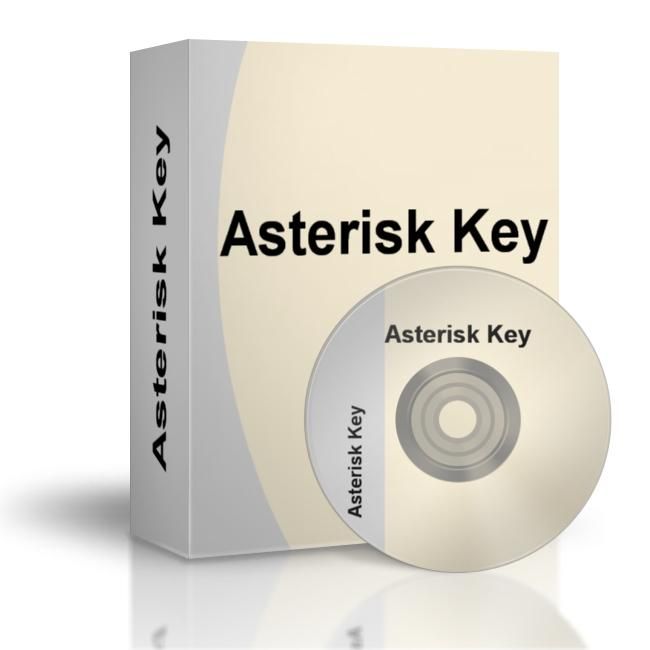
დაგჭირდებათ
- Აღმოჩენა დავიწყებული პაროლიდაგჭირდებათ უფასო პროგრამავარსკვლავის გასაღები. Asterisk Key უტილიტა მარტივი და მარტივი გამოსაყენებელია, სპეციალურად შექმნილია ვარსკვლავით დამალული პაროლების აღსადგენად.
ინსტრუქციები
ჩამოტვირთეთ Asterisk Key პროგრამა თქვენს კომპიუტერში. პროგრამას აქვს მარტივი და მოსახერხებელი ინტერფეისი, შეგიძლიათ სწრაფად დააინსტალიროთ იგი თქვენს კომპიუტერში.
202646
ბევრი წერია, მაგრამ ვფიქრობ, რომ მოვახერხებ, წავიდეთ...
მე გამოვიყენებ რამდენიმე ციტატას ჩემი წინა პასუხებიდან DOMAIN ARCHITECTURE-სთვის.
თანაბარი ქსელის არქიტექტურისთვის (სამუშაო ჯგუფები)
მოდით სიტუაციის სიმულაცია
თქვენი კომპიუტერის სახელი = MYPC
ანგარიშები
პერტორის მეგობრის ანგარიში=Petrov, რომელიც ეკუთვნის სამუშაო ჯგუფისტუმრები.
მეგობრის ანგარიში Sidorov=Sidorov, რომელიც ეკუთვნის სტუმრების სამუშაო ჯგუფს.
[UPS თქვენ გეკითხებით, რატომ სტუმრები - რაც უფრო ნაკლები უფლებები აქვს ადამიანს, რომელსაც ენდობით, მით უფრო ღირებულია თქვენი ინფორმაცია;)
გახსენით საქაღალდეები
პეტროვიჩი პეტროვისთვის მხოლოდ წასაკითხად
სიდორი სიდოროვისთვის კითხვისა და წერისთვის
For_all ყველასთვის, ვისაც აქვს წაკითხვისა და ჩაწერის წვდომა MYPC-ზე, არაუმეტეს 1 მომხმარებლის თითო საქაღალდეზე.
ჩვენ დავასახეთ ამოცანა - ვიწყებთ მის გადაჭრას.
უპირველეს ყოვლისა, მოდით შევქმნათ მომხმარებლები და გამორთოთ ისინი, ვინც არ გვჭირდება.
ამისათვის დააწკაპუნეთ მაუსის მარჯვენა ღილაკით "ჩემი კომპიუტერის" ხატულაზე და აირჩიეთ "მართვა" (მაუსის პარამეტრები მემარჯვენეებისთვის).
იხსნება კომპიუტერული მენეჯმენტის დიალოგური ფანჯარა. გადავიდეთ კომპიუტერული მენეჯმენტზე - Utilities - ლოკალური მომხმარებლები და ჯგუფები - მომხმარებლები. გამოჩნდება მომხმარებელთა სია.
გირჩევთ გამორთოთ ანგარიშები"HelpAssistant" და "SUPPORT_..." არასოდეს გამოიყენება 99% შემთხვევაში. გამორთვა ძალიან მარტივია - ორჯერ დააწკაპუნეთ მომხმარებელზე, იხსნება ფანჯარა და შეამოწმეთ "ანგარიშის გამორთვა" ჩამრთველი.
იმის უზრუნველსაყოფად, რომ MYPC-ში შესვლისას ყველა მომხმარებელს მოეთხოვება პაროლი, გამორთეთ სტუმრის ანგარიში.
ახლა მოდით შევქმნათ მომხმარებლები. დააწკაპუნეთ მაუსის მარჯვენა ღილაკით მომხმარებელთა სიის ქვემოთ და აირჩიეთ "ახალი მომხმარებელი...". გაიხსნება ფანჯარა "ახალი მომხმარებელი". შეიყვანეთ შემდეგი
მომხმარებელი: Petrov
სრული სახელი: პეტროვი პეტრ პეტროვიჩი
აღწერა: ჩემი საუკეთესო მეგობარი
პაროლი: [წვდომის პაროლი]
დადასტურება: [დაადასტურეთ პაროლი]
"მოითხოვეთ პაროლის შეცვლა მომდევნო შესვლისას" - ცარიელი
"აუკრძალოს მომხმარებელს პაროლის შეცვლა" - კომპლექტი
"პაროლი არ იწურება" - მითითებული
"ანგარიშის დეაქტივაცია" - ცარიელი
შენიშვნა მოათავსეთ მოსანიშნი ველები თქვენი შეხედულებისამებრ, მაგრამ მე ჩვეულებრივ ასე ვდებ მათ. სრული სახელი და აღწერა ველები არჩევითია.
დააჭირეთ "შექმნა". ფანჯარა იხურება და მომხმარებელი გამოჩნდება. მაგრამ სტანდარტულად OS ქმნის ანგარიშებს "მომხმარებლების" უფლებებით, მაგრამ ჩვენ გვჭირდება "სტუმრები".
ამისათვის დააწკაპუნეთ 2-ჯერ "Petrov"-ზე, გადადით ჩანართზე "Group Membership", აირჩიეთ "Users" და დააჭირეთ "Delete".
1) დააჭირეთ "დამატება" - "გაფართოებული" - "ძებნა" - გამოჩნდება ჯგუფების სია, დააჭირეთ "სტუმრები" და OK.
2) დააწკაპუნეთ „დამატება“ და „შეიყვანეთ შერჩეული ობიექტების სახელები“ ველში შეიყვანეთ „MYPC\Guests“ (ინგლისური OS-სთვის „MYPC\Guests“). მომხმარებლის პეტროვის თქმით, ყველაფერი წესრიგშია;)
სიდოროვის შემთხვევაში ჩვენ ვატარებთ მსგავს პროცედურას. ;)
სუფთა სულით დახურეთ "კომპიუტერული მენეჯმენტის" ფანჯარა
ახლა ჩვენ დავაყენეთ წვდომის უფლებები MYPC-ზე
ახლა დავიწყებ საკუთარი თავის გამეორებას, მაგრამ თუ ამას არ გავაკეთებ, მცირე უფსკრული იქნება.
დაწყება-პარამეტრები-პანელი-ადმინისტრაციული ინსტრუმენტები-ლოკალური უსაფრთხოების პოლიტიკა
ადგილობრივი უსაფრთხოების პოლიტიკის დიალოგურ ფანჯარაში
უსაფრთხოების პარამეტრები-ლოკალური პოლიტიკა-მომხმარებლის უფლებების მინიჭება
ჩვენ ყურადღებას ვაქცევთ 2 პარამეტრს:
1) ქსელიდან კომპიუტერზე წვდომაზე უარის თქმა
2) წვდომა თქვენს კომპიუტერში ქსელიდან
ეს 2 პარამეტრი მჭიდრო კავშირშია, ამიტომ, მათში მნიშვნელობების მითითებისას აუცილებელია, რომ პარამეტრები არ იკვეთებოდეს, მაგრამ მაშინაც კი, თუ ისინი იკვეთება, მაშინ "კომპიუტერზე წვდომის უარყოფას ქსელიდან" უფრო მაღალი პრიორიტეტი აქვს.
ქსელიდან კომპიუტერზე წვდომაზე უარის თქმა
დააწკაპუნეთ ამ წარწერაზე 2-ჯერ და შეიყვანეთ პარამეტრები.
თუ უარის თქმის სია შეიცავს ჩანაწერს Everyone, მაშინ არავის ექნება წვდომა თქვენს კომპიუტერზე ქსელში (არსებობს გამონაკლისები, მაგრამ დეტალებში არ შევალ).
თუ სტუმრის ჩანაწერი არსებობს, მაშინ არაავტორიზებული მომხმარებლები ვერ მიიღებენ წვდომას.
აქ შეგიძლიათ პირდაპირ მიუთითოთ მომხმარებლები და სამუშაო ჯგუფები, რომლებსაც აკრძალული აქვთ წვდომა.
მოდით გავასუფთავოთ ყველა წინა ჩანაწერი.
და დაამატეთ შემდეგი:
"MYPC\Administrators"
"MYPC\მომხმარებლები"
"MYPC\Power Users"
და ა.შ. და ასე შემდეგ. სტუმრების გარდა.
კომპიუტერზე წვდომა ქსელიდან
ეს სია შეიცავს მომხმარებლებისა და სამუშაო ჯგუფების სახელებს, რომლებსაც აქვთ წვდომა თქვენს კომპიუტერზე.
ჩვენი მაგალითისთვის
ყურადღება მივაქციოთ კიდევ ერთ პარამეტრს „უარი ლოკალურ შესვლაზე“ და იქ შევიყვანოთ „MYPC\Guests“. Რისთვის?! - ისე, რომ სტუმრის უფლებების მქონე მომხმარებლებს არ შეუძლიათ შევიდნენ OS-ში თქვენი კომპიუტერიდან (ეს უკვე ავხსენი PS-ში).
კომენტარიძაან მაგარი იქნება თუ “MYPC\All”-ს დადებ - უცნაურია, რომ ასეთი ტრიუკით ვირუსები ჯერ არ ყოფილა ან არ შემხვედრია;) შეგიძლიათ შეამოწმოთ, მაგრამ არა კომპიუტერზე!! !
ვინაიდან ჩვენ ვართ „ადგილობრივი უსაფრთხოების პარამეტრებში“, მოდით, პარალელურად შევამოწმოთ კიდევ ერთი პარამეტრი.
უსაფრთხოების პარამეტრები - ლოკალური პოლიტიკა - უსაფრთხოების პარამეტრები და looooong სია გამოჩნდება, როგორც Google ამბობს. ვხუმრობ, არც ისე დიდი :)
მოდით, ყურადღება მივაქციოთ პარამეტრს „ქსელის წვდომა: მოდელის გაზიარება და უსაფრთხოება ლოკალური ანგარიშებისთვის“ და დავაყენოთ „რეგულარული - ადგილობრივი მომხმარებლები ამოწმებენ საკუთარ თავს, როგორც საკუთარ თავს“.
სწორად შესრულებული ოპერაციების შემდეგ, ორჯერ გადაამოწმეთ შეტანილი ცვლილებები და რომ დარწმუნდეთ, რომ პარამეტრები მიღებულია, გადატვირთეთ კომპიუტერი (თუმცა არ არის საჭირო).
კომპიუტერზე წვდომის შემდეგ, თქვენ უნდა შეზღუდოთ წვდომა გაზიარებულ საქაღალდეებზე.
ამისათვის, პირველი ნაბიჯი არის "გამოიყენე მარტივი ფაილების გაზიარების" გამორთვა. ამისათვის გადადით "Explorer" - "Tools" - "Folder Properties..."
იხსნება საქაღალდის თვისებების დიალოგური ფანჯარა. გადადით "ნახვა" ჩანართზე. "მოწინავე ვარიანტების" სიაში: იპოვეთ ხაზი "გამოიყენეთ მარტივი ფაილების გაზიარება" და მოხსენით ველი. არ დაივიწყოთ "OK".
იპოვეთ პეტროვიჩის საქაღალდე თქვენს ადგილობრივ მყარ დისკზე, დააწკაპუნეთ მასზე მარჯვენა ღილაკით და აირჩიეთ "გაზიარება და უსაფრთხოება". გაიხსნება ახალი დიალოგური ფანჯარა. გადადით "წვდომა" ჩანართზე - მონიშნეთ "გააზიარეთ ეს საქაღალდე" - დააჭირეთ ღილაკს "ნებართვები" - წაშალეთ "ყველა" - დააჭირეთ ღილაკს "დამატება" - შეიყვანეთ "MYPC\Petrov" - დააწკაპუნეთ 2 OK.
შენიშვნა თუ დანაყოფი არის NTFS, საქაღალდის თვისებებში იქნება "უსაფრთხოების" ჩანართი - აქ ჩვენ უბრალოდ დავამატებთ მომხმარებელს "MYPC\Petrov" და სიიდან მას მივანიჭებთ გარკვეულ უფლებებს ჩვენი შეხედულებისამებრ.
კარგი, ჩვენ დავასრულეთ პეტროვთან.
სიდოროვის მსგავსად, მაგრამ არ უნდა დაგვავიწყდეს, რომ მას უნდა ჰქონდეს წაკითხული და რედაქტირების უფლებები მისი Sidor საქაღალდეზე. ეს ეხება "წვდომა" და "უსაფრთხოების" ჩანართებს.
იპოვეთ For_all საქაღალდე თქვენს ადგილობრივ მყარ დისკზე, დააწკაპუნეთ მასზე მარჯვენა ღილაკით და აირჩიეთ „გაზიარება და უსაფრთხოება“. გაიხსნება ახალი დიალოგური ფანჯარა. გადადით "წვდომის" ჩანართზე და შეამოწმეთ ყუთი "ამ საქაღალდის გაზიარება". მარჯვენა ველში ჩავსვამთ წერტილს „აღარ“ და მიეთითება რიცხვი 10 - ვამცირებთ 1-მდე. დააწკაპუნეთ ღილაკზე „ნებართვები“ და დაუშვით ცვლილებები ყველასთვის. Ახლა კარგი. ნუ დაივიწყებთ "უსაფრთხოების" ჩანართზე თუ განყოფილებაში NTFS.
შედეგად, მხოლოდ იმ მომხმარებლებს, რომლებსაც შეუძლიათ თქვენს კომპიუტერში შესვლა ქსელის საშუალებით, ექნებათ წვდომა for_all საქაღალდეზე და არა უმეტეს ერთი აქტიური მომხმარებლისა.
არ დაგავიწყდეთ უთხრათ თქვენს მეგობრებს მათი ანგარიშები და პაროლები;)
სულ ეს არის - დავალება დასრულებულია. გმადლობთ ყურადღებისთვის
